Excel에서 정렬하는 방법: 1. Excel을 연 후 정렬할 데이터를 선택하고 "데이터"를 클릭합니다. 2. 데이터 인터페이스에 들어가서 "정렬"을 클릭합니다. 3. 정렬 경고 인터페이스에 들어가서 정렬 영역을 선택합니다. 4. 정렬 인터페이스에 들어가서 정렬 조건, 주요 키워드, 정렬 기준, 순서를 추가하고 "확인"을 클릭합니다.

Excel은 데이터 분석, 데이터 처리, 데이터 시각화 등의 분야에서 널리 사용되는 강력한 스프레드시트 소프트웨어입니다. Excel에서 정렬은 데이터를 더 명확하고 이해하기 쉽게 정리하고 분류하는 데 도움이 되는 매우 중요한 기능입니다. 이 기사에서는 Excel에서 정렬 작업을 수행하는 방법을 소개합니다.
1. wps excel을 연 후 정렬할 데이터를 선택하고 "데이터"를 클릭하세요.
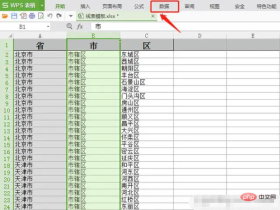
2. 데이터 인터페이스에 들어가서 "정렬"을 클릭하세요.
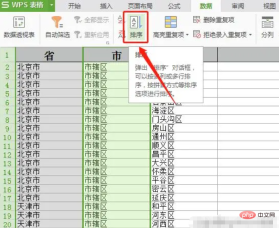
3. 정렬 경고 인터페이스에 들어가서 정렬 영역을 선택한 다음 "정렬"을 클릭하세요.
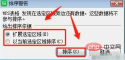
4. 정렬 인터페이스에 들어가서 정렬 조건, 주요 키워드, 정렬 기준, 순서를 추가하고 "확인"을 클릭하세요.
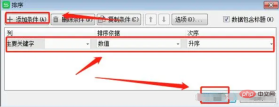
위에 소개된 기본 정렬 작업 외에도 Excel에서는 사용자 지정 정렬, 색상별 정렬, 아이콘별 정렬과 같은 고급 정렬 기능도 제공합니다. 이러한 고급 정렬 기능을 사용하면 필요에 따라 보다 유연하고 개인화된 정렬 작업을 수행할 수 있습니다.
간단히 말하면 Excel은 매우 강력한 스프레드시트 소프트웨어이며 정렬은 Excel의 매우 중요한 기능 중 하나입니다. 정렬을 통해 데이터를 정리하고 분류하여 더 명확하고 이해하기 쉽게 만들 수 있습니다. Excel의 정렬 작업은 매우 쉽고 몇 가지 간단한 단계만으로 수행할 수 있습니다. 이 기사가 Excel의 정렬 기능을 이해하는 데 도움이 되기를 바랍니다. .
위 내용은 엑셀에서 정렬하는 방법의 상세 내용입니다. 자세한 내용은 PHP 중국어 웹사이트의 기타 관련 기사를 참조하세요!
 Deepseek 웹 버전 공식 입구Mar 12, 2025 pm 01:42 PM
Deepseek 웹 버전 공식 입구Mar 12, 2025 pm 01:42 PM국내 AI Dark Horse Deepseek은 글로벌 AI 산업에 충격을 주면서 강력하게 증가했습니다! 1 년 반 동안 단지 설립 된이 중국 인공 지능 회사는 무료 및 오픈 소스 모형 인 DeepSeek-V3 및 DeepSeek-R1에 대해 글로벌 사용자로부터 광범위한 칭찬을 받았습니다. DeepSeek-R1은 이제 OpenAIO1의 공식 버전과 비교할 수있는 성능으로 완전히 출시되었습니다! 웹 페이지, 앱 및 API 인터페이스에서 강력한 기능을 경험할 수 있습니다. 다운로드 방법 : iOS 및 Android 시스템을 지원하면 사용자가 App Store를 통해 다운로드 할 수 있습니다. Deepseek 웹 버전 공식 입구 : HT
 DeepSeek의 바쁜 서버 문제를 해결하는 방법Mar 12, 2025 pm 01:39 PM
DeepSeek의 바쁜 서버 문제를 해결하는 방법Mar 12, 2025 pm 01:39 PMDeepSeek : 서버와 혼잡 한 인기있는 AI를 처리하는 방법은 무엇입니까? 2025 년 핫 AI로서 DeepSeek은 무료이며 오픈 소스이며 OpenAIO1의 공식 버전과 비교할 수있는 성능을 가지고 있으며, 이는 인기를 보여줍니다. 그러나 높은 동시성은 서버 바쁜 문제를 가져옵니다. 이 기사는 이유를 분석하고 대처 전략을 제공합니다. DeepSeek 웹 버전 입구 : https://www.deepseek.com/deepseek 서버 바쁜 이유 : 높은 동시 액세스 : DeepSeek의 무료 및 강력한 기능은 동시에 많은 사용자를 유치하여 과도한 서버로드를 초래합니다. 사이버 공격 : DeepSeek은 미국 금융 산업에 영향을 미친다 고보고되었습니다.
 심층적 인 검색 DeepSeek 공식 웹 사이트 입학Mar 12, 2025 pm 01:33 PM
심층적 인 검색 DeepSeek 공식 웹 사이트 입학Mar 12, 2025 pm 01:33 PM2025 년 초, 국내 AI "Deepseek"은 놀라운 데뷔를했습니다! 이 무료 및 오픈 소스 AI 모델은 OpenAI의 O1의 공식 버전과 비교할 수있는 성능을 가지고 있으며 웹 측, 앱 및 API에서 완전히 출시되어 iOS, Android 및 웹 버전의 다중 터미널 사용을 지원합니다. DeepSeek 공식 웹 사이트 및 사용 지침의 심도있는 검색 : 공식 웹 사이트 주소 : https://www.deepseek.com/using 웹 버전 : 위의 링크를 클릭하여 DeepSeek 공식 웹 사이트를 입력하십시오. 홈페이지에서 "대화 시작"버튼을 클릭하십시오. 먼저 사용하려면 휴대폰 확인 코드와 함께 로그인해야합니다. 로그인 한 후 대화 인터페이스를 입력 할 수 있습니다. DeepSeek은 강력하고 코드를 작성하고 파일을 읽고 코드를 만들 수 있습니다.

핫 AI 도구

Undresser.AI Undress
사실적인 누드 사진을 만들기 위한 AI 기반 앱

AI Clothes Remover
사진에서 옷을 제거하는 온라인 AI 도구입니다.

Undress AI Tool
무료로 이미지를 벗다

Clothoff.io
AI 옷 제거제

AI Hentai Generator
AI Hentai를 무료로 생성하십시오.

인기 기사

뜨거운 도구

Atom Editor Mac 버전 다운로드
가장 인기 있는 오픈 소스 편집기

맨티스BT
Mantis는 제품 결함 추적을 돕기 위해 설계된 배포하기 쉬운 웹 기반 결함 추적 도구입니다. PHP, MySQL 및 웹 서버가 필요합니다. 데모 및 호스팅 서비스를 확인해 보세요.

ZendStudio 13.5.1 맥
강력한 PHP 통합 개발 환경

에디트플러스 중국어 크랙 버전
작은 크기, 구문 강조, 코드 프롬프트 기능을 지원하지 않음

SecList
SecLists는 최고의 보안 테스터의 동반자입니다. 보안 평가 시 자주 사용되는 다양한 유형의 목록을 한 곳에 모아 놓은 것입니다. SecLists는 보안 테스터에게 필요할 수 있는 모든 목록을 편리하게 제공하여 보안 테스트를 더욱 효율적이고 생산적으로 만드는 데 도움이 됩니다. 목록 유형에는 사용자 이름, 비밀번호, URL, 퍼징 페이로드, 민감한 데이터 패턴, 웹 셸 등이 포함됩니다. 테스터는 이 저장소를 새로운 테스트 시스템으로 간단히 가져올 수 있으며 필요한 모든 유형의 목록에 액세스할 수 있습니다.






